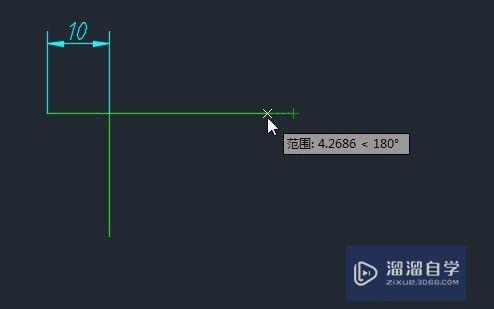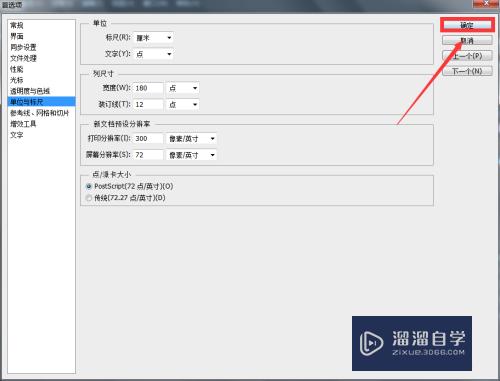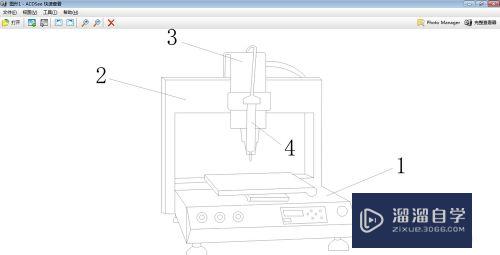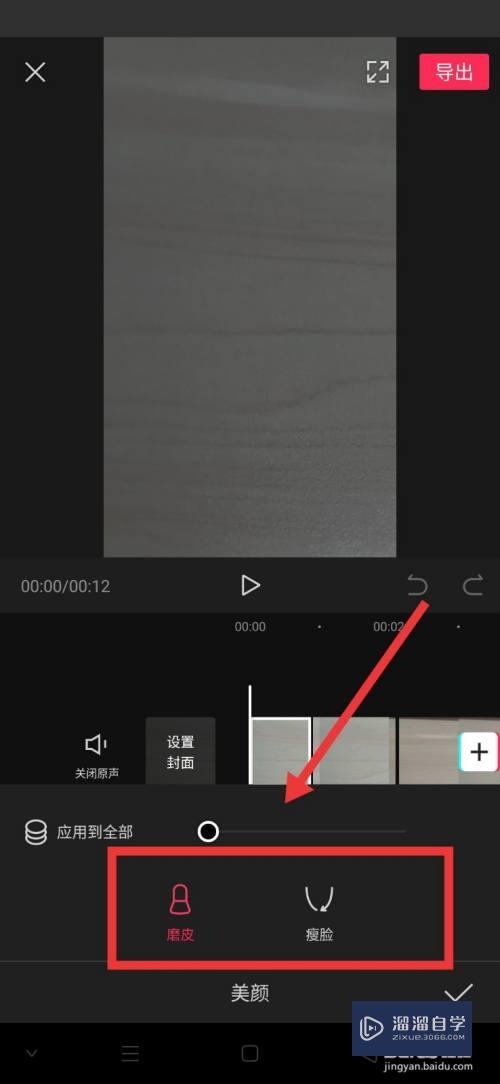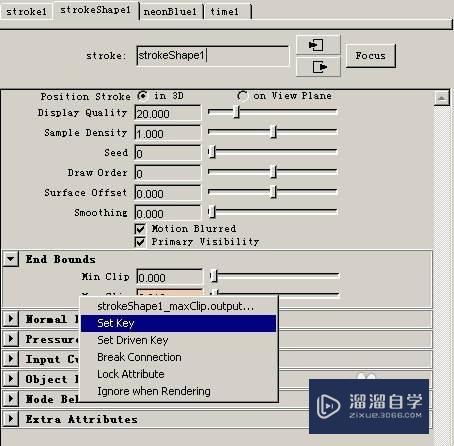PS怎么让文字沿着路径摆放(ps怎么让文字沿着路径摆放图片)优质
很多新手看别人使用PS进行海报设计时。字体会很个性的进行排列。新手可能会一个文本框慢慢的创建再手动排列。其实有更加简单的方法。小渲这就来分享PS怎么让文字沿着路径摆放。
工具/软件
硬件型号:华硕无畏15
系统版本:Windows7
所需软件:PS 2016
方法/步骤
第1步
鼠标点击左侧工具栏中的椭圆工具。
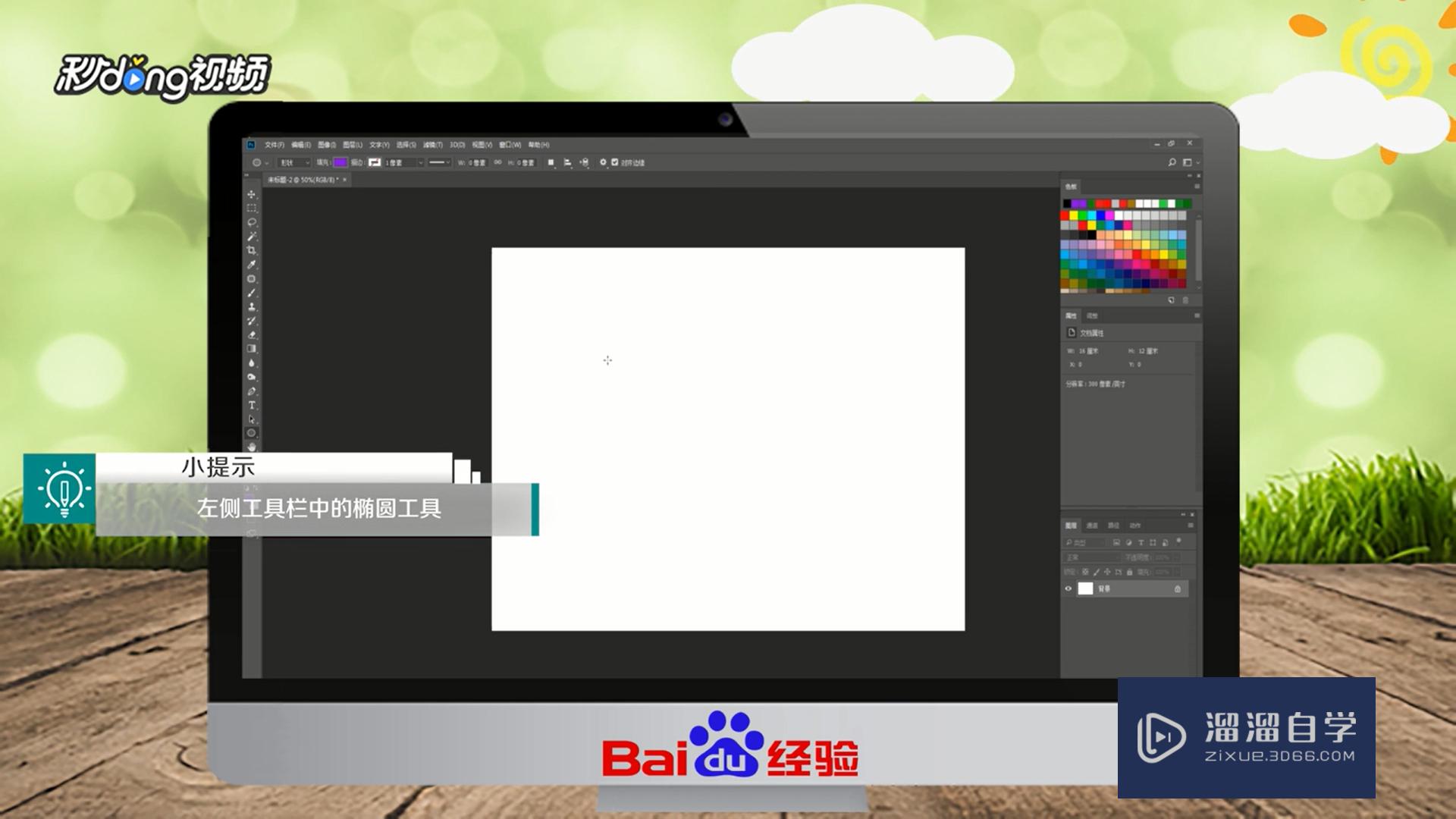
第2步
按住shif。画出一个正圆。

第3步
点击“填充”。选择“无填充”。
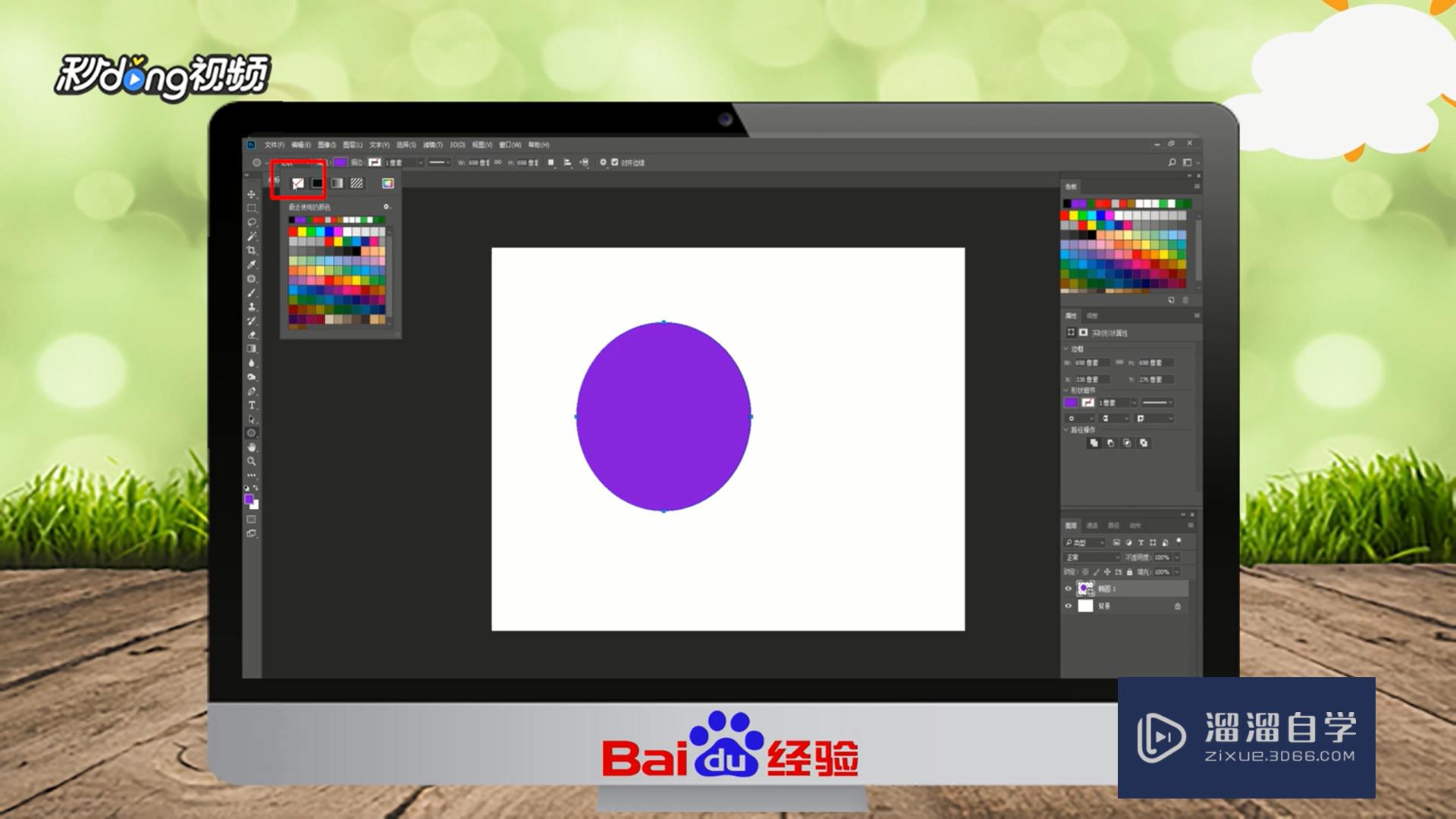
第4步
输入文字即可出现在路径上的文字。
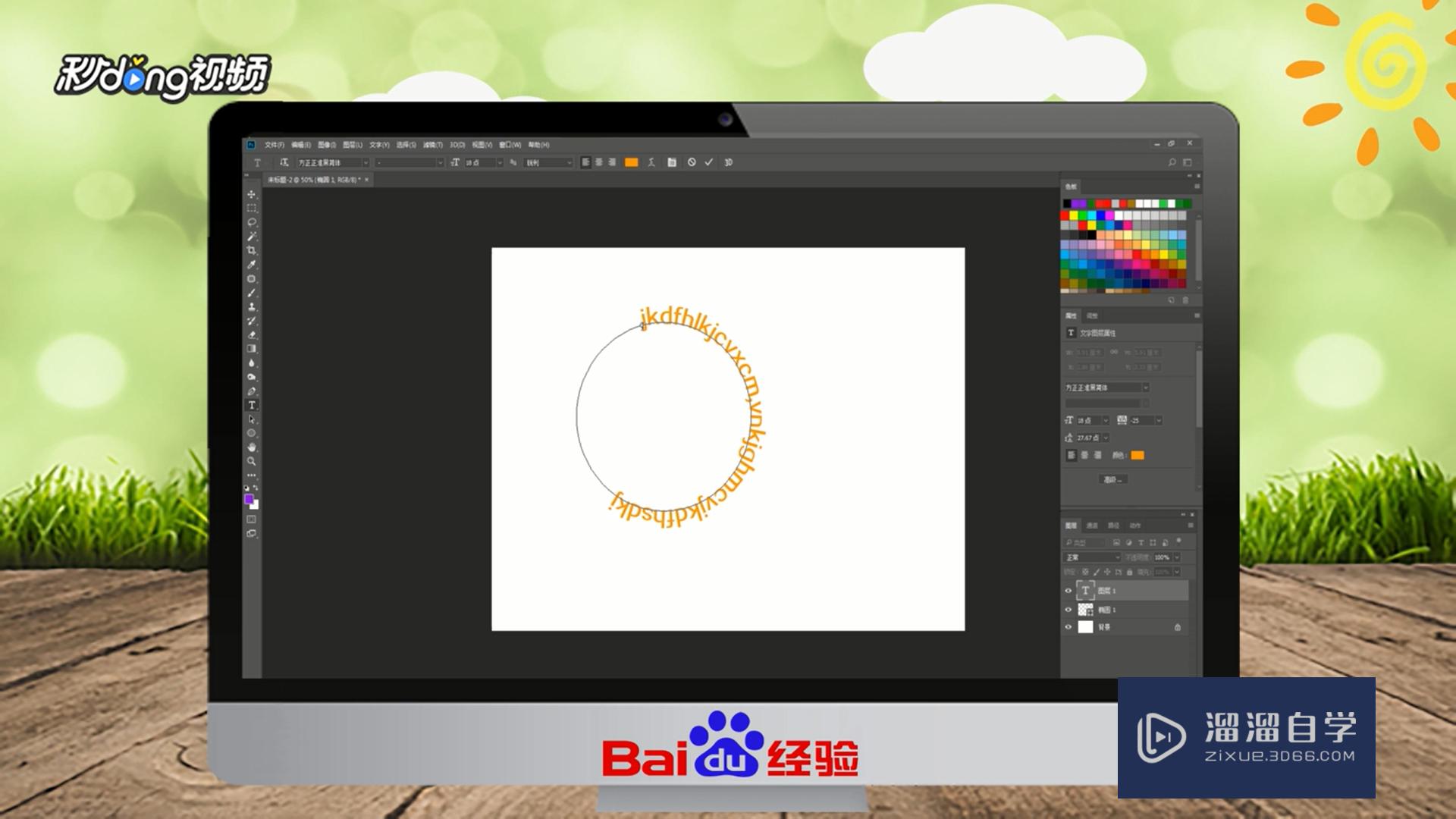
第5步
总结如下。

以上关于“PS怎么让文字沿着路径摆放(ps怎么让文字沿着路径摆放图片)”的内容小渲今天就介绍到这里。希望这篇文章能够帮助到小伙伴们解决问题。如果觉得教程不详细的话。可以在本站搜索相关的教程学习哦!
更多精选教程文章推荐
以上是由资深渲染大师 小渲 整理编辑的,如果觉得对你有帮助,可以收藏或分享给身边的人
本文标题:PS怎么让文字沿着路径摆放(ps怎么让文字沿着路径摆放图片)
本文地址:http://www.hszkedu.com/58426.html ,转载请注明来源:云渲染教程网
友情提示:本站内容均为网友发布,并不代表本站立场,如果本站的信息无意侵犯了您的版权,请联系我们及时处理,分享目的仅供大家学习与参考,不代表云渲染农场的立场!
本文地址:http://www.hszkedu.com/58426.html ,转载请注明来源:云渲染教程网
友情提示:本站内容均为网友发布,并不代表本站立场,如果本站的信息无意侵犯了您的版权,请联系我们及时处理,分享目的仅供大家学习与参考,不代表云渲染农场的立场!